Instalare. După instalare, și este cel mai bine realizat din modul „Încercați Ubuntu“, deoarece în acest mod, vom obține acces deplin la comutare limba rus / lat și nu există probleme atunci când este necesar în timpul instalării pentru a specifica un punct de montare, cum ar fi / media / date sau / media / Windows folosind tastatura. 2. Actualizați. După repornirea tradițională, trebuie să actualizați sistemul, să îl faceți prin managerul de actualizare. Ca sursă de actualizări, am ales serverul din Franța (primul pe listă) în speranță. că traficul străin este întotdeauna mai bun decât traficul intern, dar nu este un fapt. Nu am observat nicio diferență tangibilă la schimbarea serverului.
Eliminați software-ul inutil și setați ceea ce avem nevoie. Așa că am, după multe ezitări și „scăderea“ a decis cu privire la alegerea DE, este XFCE 4.8 (implicit este în distribuția Xubuntu 12.04.1, toate motivele menționate mai jos se va referi doar la Xubuntu 12.04 și DE XFCA 4.8 Acum este timpul pentru a elimina software-ul inutile, care implicit este de a adăuga pachetele. am eliminat următorul program -gnumeric, AbiWord, chat, Minesweeper, Sudoku, Bluetooth Manager, și alte chestii de genul asta pe. este mai bine pentru a elimina prin centrul de aplicare (pentru a se conforma cu dependența pe care nu s-ar rupe) Un alt punct este instalarea a tot ceea ce avem nevoie pentru viață și fericire.
Instalați programele necesare. Aptitude este la fel ca apt-get funcționează mai bine cu dependențe.
Chrome -Google accesează Firefox pe www.google.com. descărcați pachetul deb pentru arhitectura 64 sau i386, faceți clic pe ea și este pus în mod automat prin Centrul Software Ubuntu. XFCE pune pachete XFCE4-doodies (există un indicator de dispozitive montate) XFCE4-senzori-plug (arată temperatura senzorului CPU, HDD, și așa mai departe.) Xfswitch-plugin (bysro User Switching în Gnome2) pachete de o mulțime, dar aceste trei am folosi întotdeauna .
Acum pe panou puteți afișa temperatura, sarcina procesorului, starea rețelei, vremea etc. Pachetul xfswitch-plugin vă permite să schimbați utilizatorii fără a părăsi sesiunea utilizatorului curent.
FAENZA-Theme icoane pentru Desktop pune icoane frumoase din această temă, descriere în această pagină. Adăugați un depozit cu tema pictogramelor după cum urmează
În plus, am recomandăm să vizitați site-ul pentru a alege desktop și alege ca ponravilas.Teper „bot“ „Ubuntu“ este frumos ;-)). MOC este un jucător de consolă. este super! descriere pe pagină
Midnight Commander - un manager de fișiere multifuncțional "analogic" al celebrului Norton al timpului DOS
Bleachbit - un instrument pentru curățarea sistemului de gunoi
Ubuntu Tweak - un program cu o interfață grafică clară, proiectat să configureze parametrii de bază ai sistemului de operare și să curețe sistemul de fișiere inutile. Instalarea Ubuntu Tweak:
Xsane - un program cu o interfață grafică pentru lucrul cu scanerul
Smplayer - playerul media principal (shell-ul pentru MPlayer)
Umplayer - un media player modern (coajă alternativă pentru MPlayer)
Foobnix este un muzician bun cu abilitatea de a asculta muzica de la Vkontakte.
SAMBA - instrumente de rețea pentru crearea de rețele Linux / Windows, Linux / Linux
Monitor HTOP pentru procesarea sistemelor de rulare și utilizarea procesorului / memoriei
Monitor de vârf al proceselor sistemului de operare și al sarcinilor CPU / memoriei
Gnome Color Chooser-color management DE
Gparted-utilitate pentru lucrul cu partiții HDD (lucru foarte util!)
Cairo-Dock - pentru a oferi un aspect mai estetic desktop-ului dvs. în stilul de operare MAC
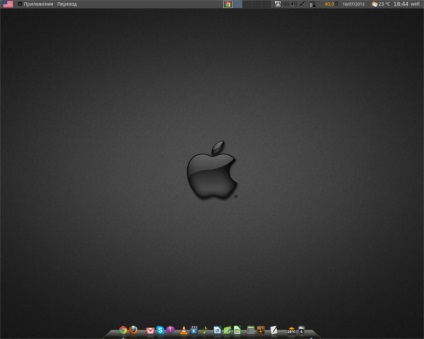
Pentru prima dată, setul de gentlemani este suficient. La sfârșitul celor de mai sus fac "PrintScreen" de pe desktop-ul meu. După cum puteți vedea, totul este destul de conservator, strict, dar confortabil. Vă doresc să găsiți "formula" a desktop-ului și setul de programe necesare pentru domni.
Articole similare
Trimiteți-le prietenilor: